
Microsoft sudah merilis Windows 10 Preview Build 17704 ke Insider Fast Ring dan Skip Ahead. Menariknya, di build kali ini tidak hanya ada fitur baru — tetapi ada juga fitur utama Windows 10 Redstone 5 yang hilang. Bagi kamu yang penasaran apa saja fitur baru di Windows 10 Build 17704 dan fitur apa yang hilang, berikut adalah ulasan lengkapnya.
1. Logo Microsoft Edge Beta

Untuk membedakan antara browser Edge Beta dan Final, Microsoft akhirnya membuat logo baru untuk Microsoft Edge beta.
2. Efek Bayangan di Tab Edge

Tab browser Edge sekarang ditambahkan efek bayangan yang memberikan depth effect di masing-masing tab.
3. Menu & Settings Baru di Edge
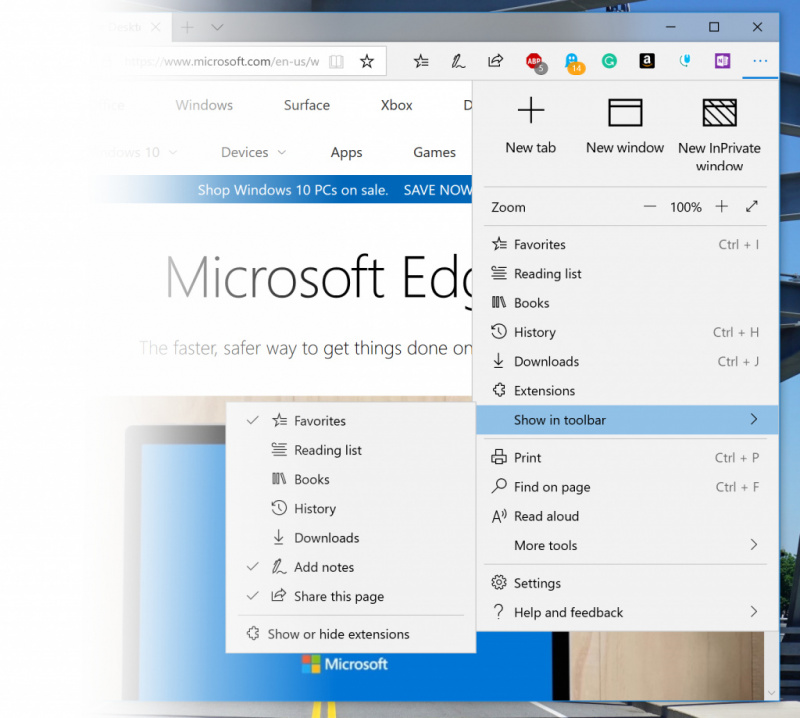
Menu dan Settings Edge dirombak agar lebih sederhana, dengan menu yang sering diakses diletakkan di lokasi utama.
Settings Edge juga dikelompokkan menjadi beberapa kategori agar rapi.

4. Pengaturan Autoplay

Kini ada pengaturan autoplay, yang memungkinkan kamu untuk mengatur apakah konten bakal dimainkan otomatis ataukah tidak. Ada tiga opsi yang bisa dipilih:
- Allow: konten media otomatis dimainkan di tab yang sedang aktif.
- Limit: hanya konten video tanpa suara “mute” yang dimainkan. Konten otomatis dimainkan ketika kamu klik di halaman tersebut.
- Block: konten tidak dimainkan hingga kamu memainkannya secara manual. Namun demikian fitur ini bisa membuat beberapa situs bermasalah, seperti video yang tidak bisa dimainkan hingga kamu klik berkali-kali.
5. Icon PDF Baru

Ada icon PDF baru jika Microsoft Edge menjadi aplikasi PDF default di PC kamu.
6. Skype Baru

Di build ini Microsoft menanamkan Skype baru yang membawa berbagai fitur dan peningkatan baru, seperti:
- Experience call baru
- Call canves fleksibel
- Capture snapshot
- Tampilan baru
- Screensharing semakin mudah
- Themes yang bisa dikustom
- Peningkatan media galeri, panel notifikasi, penambahan fitur @mentions, dsb
7. Fitur Baru Windows Diagnostic Data Viewer

Windows Diagnostic Data Viewer memungkinkan kamu untuk melihat mengatur data apa saja yang ditracking Windows 10. Kali ini Microsoft menambahkan fitur agar kamu bisa dengan mudah melihat kapan dan Problem Reports apa saja yang dikirimkan ke Microsoft. Download Diagnostic Data Viewer disini
8. Pengaturan Video Otomatis

Di Settings > Apps > Video Playback > kamu bisa aktifkan Adjust video based on lighting untuk membuat Windows menampilkan video dengan otomatis menyesuaikan tingkat kecerahan ruangan melalui light sensor di PC kamu.
9. Typing Insight

Di Windows 10 sebenarnya ada fitur yang membantu kamu bisa mengetik lebih cepat, baik melalui rekomendasi kata, perbaikan pengejaan, autocorrect otomatis, dsb melalui AI dan Machine Learning. Kini ditambahkan fitur baru yaitu Typing Insight yang membuat kamu bisa melihat data statistiknya dengan lengkap.
Data statistik ini bisa kamu lihat di Settings > Devices > Typing > aktifkan View typing insight.
10. Install Font untuk Non-Admin

Sekarang di Windows 10, pengguna non-admin bisa install font untuk user tersebut tanpa memerlukan hak akses admin. Jadi tinggal klik kanan aja file font, akan ada pilihan Install dan Install for all users. Kalo dipilih install, maka font akan langsung terinstall tanpa perlu hak akses dari administrator.
11. Peningkatan Kontrol Teks

Dengan menggunakan CommandBarFlyout control yang baru, kini kamu bisa lebih cepat cut, copy, dan paste di textbox menggunakan touch — serta berbagai peningkatan lainnya.
12. Peningkatan Windows Security
Di bagian Current threats dan Virus & threat protection, sekarang ditampilkan semua threats dan aksi yang perlu untuk dilakukan.

Ada pula opsi proteksi baru, yaitu Block suspicious behaviors yang membawa teknologi Windows Defender Exploit Guard ke semua pengguna Windows. Dengan ini jika ada aplikasi yang punya aktivitas mencurigakan, bakal langsung diblokir oleh Windows.

Fitur controlled folder access yang membuat Windows 10 kebal dari ransomware juga ditambahkan fitur baru yang memudahkan kamu mengatur membuka blokir aplikasi, sehingga aplikasi tersebut bisa tetap digunakan dengan nyaman tanpa harus mematikan fitur ini sepenuhnya.

13. Peningkatan Task Manager

Sekarang ditambahkan 2 kolom baru di tab Processes
- Power Usage: untuk mengetahui penggunaan power oleh aplikasi / services
- Power Usage trend: untuk mengetahui trend penggunaan power oleh aplikasi setiap 2 menit sekali
14. Narrator Quickstart

Sekarang ketika Narrator dibuka, quickstart tutorial bakal ditampilkan. Didalamnya berisi panduan dasar penggunaan Narrator, seperti tombol keyboard, navigasi, command yang sering dipakai, dsb.
15. Tampilan Baru Settings Ease of Access
Ease of Access settings dirombak tampilannya agar lebih rapi dan sederhana.
16. Screen Sketch
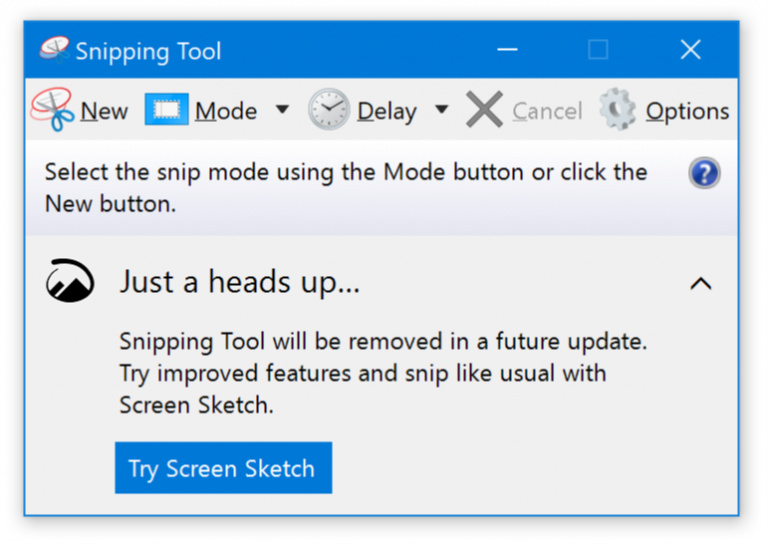
Di build ini Microsoft menambahkan fitur baru bernama Screen Sketch. Fitur ini dipersiapkan sebagai pengganti Snipping Tool — meskipun keputusan ini bakal tergantung dari respon pengguna Windows 10 nantinya.
Screen Sketch ini memiliki semua fitur Snipping Tool, plus beberapa tambahan fitur lainnya. Kamu bisa mengaksesnya dengan menekan kombinasi tombol WIN + Shift + S, atua cukup tekan tombol Print Screen di keyboard.
17. Peningkatan Windows Container
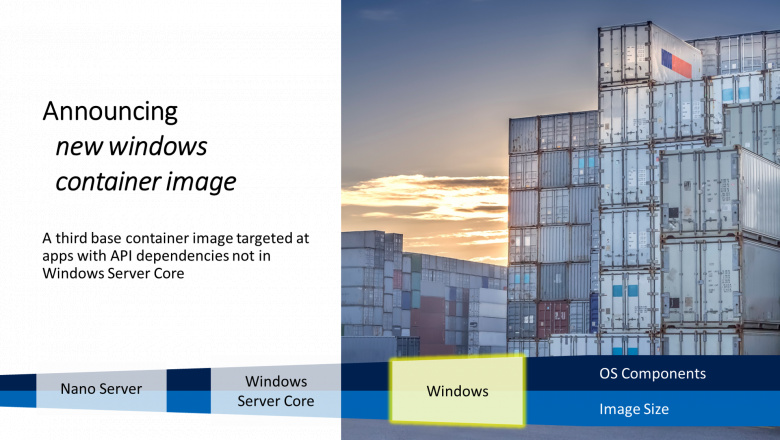
Kini ada Windows Image yang baru, serta peningkatan reliabilitas di fitur gMSA (group managed service accounts) untuk mengakses resource network.
18. Peningkatan Windows Mixed Reality
Microsoft kini menambahkan Quick Action di Windows Mixed Reality, sehingga ketika kamu menggunakan aplikasi Immersive, Quick Action ini bakal memudahkan untuk kembali ke Home, melihat waktu, atau mengakses Mixed Reality Capture tool.
19. Aplikasi Font Maker
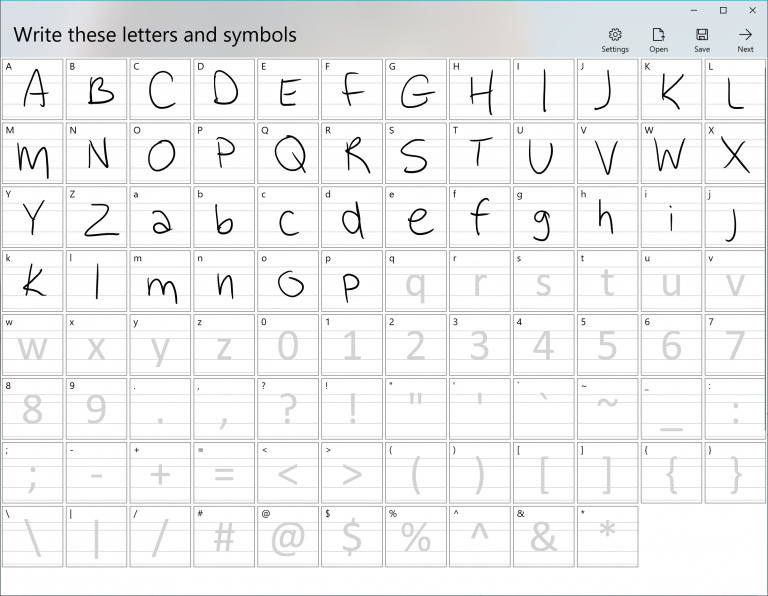
Di Microsoft Store kini tersedia aplikasi Microsoft Font Maker yang memudahkan kamu untuk membuat custom font menggunakan pen. Ini bisa kamu manfaatkan untuk membuat font yang serupa seperti tulisan tangan kamu. Download Microsoft Font Maker disini.
20. Berbagai Perubahan dan Perbaikan Lain
Pertama, fitur tab yang paling dinantikan hadir di Windows 10 — yaitu Sets, ditarik di build ini. Jadi kamu tidak akan lagi mendapati Sets. Tetapi tenang, karena ini hanya sementara saja. Microsoft bakal mengembalikan fitur Sets lagi di build insider selanjutnya.
Selain itu tentu ada banyak sekali perbaikan bug dari build sebelumnya. Ada pula beberapa perubahan sesuai request seperti filter di pencarian File Explorer yang sekarang diupdate menjadi beberapa opsi seperti Tiny, Small, medium, Large, Huge, dan Gigantic — untuk memudahkan pencarian file dari 0-10KB, 16KB – 1MB, 1MB – 128MB, 128MB – 1GB, 1GB – 4GB, dan diatas 4GB.
Itulah beberapa perubahan yang bisa kamu dapati di Windows 10 Build 17704. Bagi kamu member insider Fast Ring dan Skip Ahead, bisa langsung saja menginstall build ini melalui Windows Update.
via microsoft
Catatan Penulis : WinPoin sepenuhnya bergantung pada iklan untuk tetap hidup dan menyajikan konten teknologi berkualitas secara gratis — jadi jika kamu menikmati artikel dan panduan di situs ini, mohon whitelist halaman ini di AdBlock kamu sebagai bentuk dukungan agar kami bisa terus berkembang dan berbagi insight untuk pengguna Indonesia. Kamu juga bisa mendukung kami secara langsung melalui dukungan di Saweria. Terima kasih.

